文章詳情頁
怎么用windows畫圖工具繪制心形 用windows畫圖工具繪制心形的方法
瀏覽:88日期:2022-09-21 16:23:36
怎么用windows畫圖工具繪制心形?windows自帶的畫圖工具是一款小巧簡(jiǎn)單的畫圖軟件。想要用windows畫圖工具繪制一個(gè)心形圖形,該怎么繪制?本篇主要介紹用用windows畫圖工具繪制心形的方法,一起來看看吧! 1、點(diǎn)擊電腦左下角的菜單欄,找到畫圖工具并打開。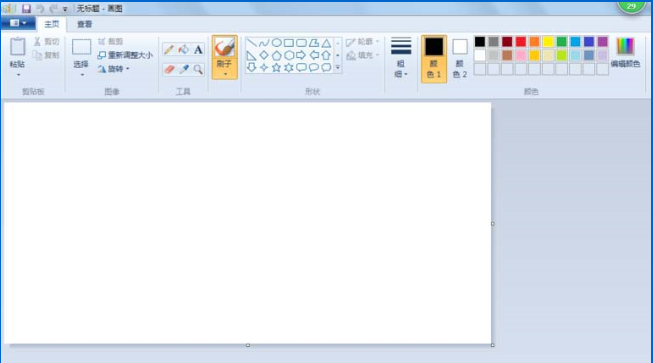 2、在【畫圖】工具首頁找到上面工具欄中的【形狀】選擇右側(cè)的下拉箭頭。
2、在【畫圖】工具首頁找到上面工具欄中的【形狀】選擇右側(cè)的下拉箭頭。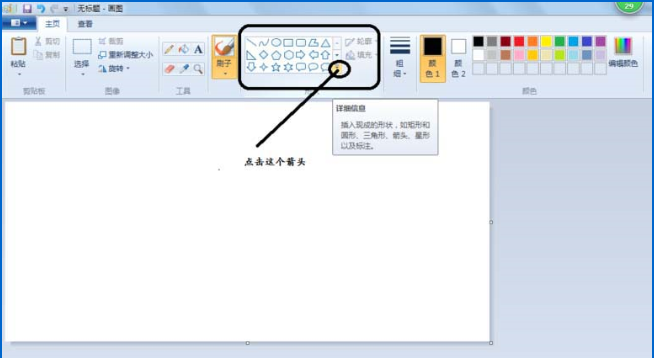 3、在圖形列表中找到【心形】圖案并點(diǎn)擊。
3、在圖形列表中找到【心形】圖案并點(diǎn)擊。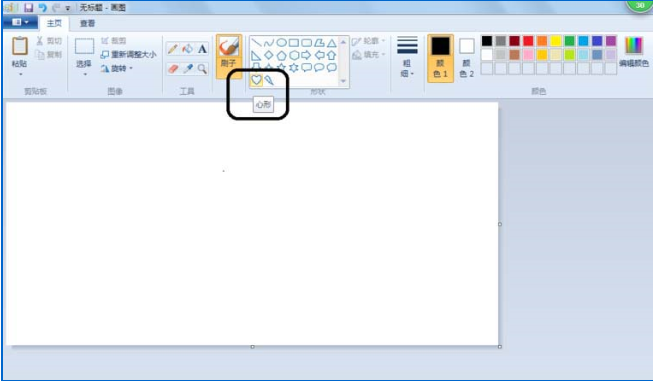 4、此時(shí)只要在繪圖區(qū)域按住鼠標(biāo)左鍵并拖到,就可以繪制出一個(gè)心形圖案。(注:松開鼠標(biāo)后不要在繪圖區(qū)域按下,若是按下會(huì)使心形失去焦點(diǎn),無法著色。)
4、此時(shí)只要在繪圖區(qū)域按住鼠標(biāo)左鍵并拖到,就可以繪制出一個(gè)心形圖案。(注:松開鼠標(biāo)后不要在繪圖區(qū)域按下,若是按下會(huì)使心形失去焦點(diǎn),無法著色。)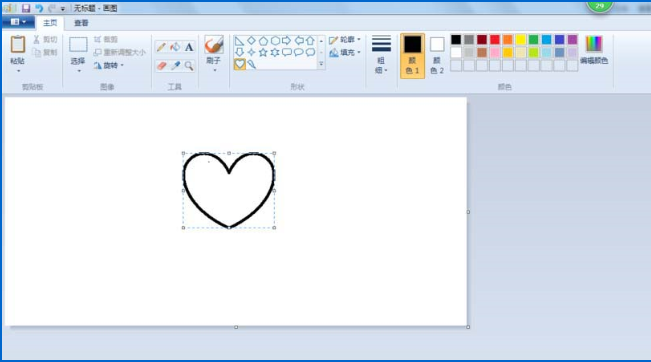 5、現(xiàn)在我們來為心形圖案的邊框著色。在上面的工具欄中找到【顏色1】并點(diǎn)擊,然后在右邊的【顏色】工具欄中選擇邊框顏色。(注意著色過程中不要在繪圖區(qū)域點(diǎn)擊鼠標(biāo))
5、現(xiàn)在我們來為心形圖案的邊框著色。在上面的工具欄中找到【顏色1】并點(diǎn)擊,然后在右邊的【顏色】工具欄中選擇邊框顏色。(注意著色過程中不要在繪圖區(qū)域點(diǎn)擊鼠標(biāo))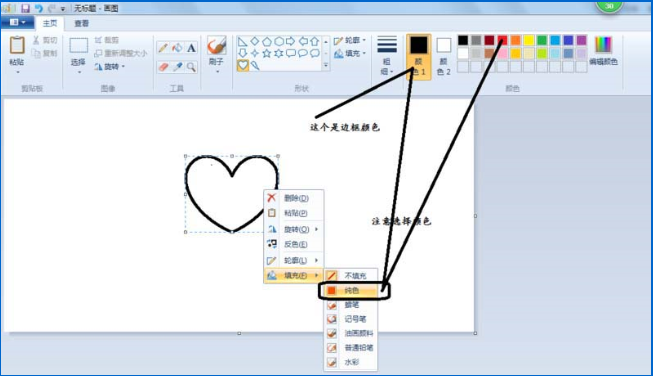 6、將邊框顏色填充好了以后,我們來為心形內(nèi)部填充顏色。找到上面工具欄中的【顏色2】,然后在右邊選擇需要填充的顏色即可。
6、將邊框顏色填充好了以后,我們來為心形內(nèi)部填充顏色。找到上面工具欄中的【顏色2】,然后在右邊選擇需要填充的顏色即可。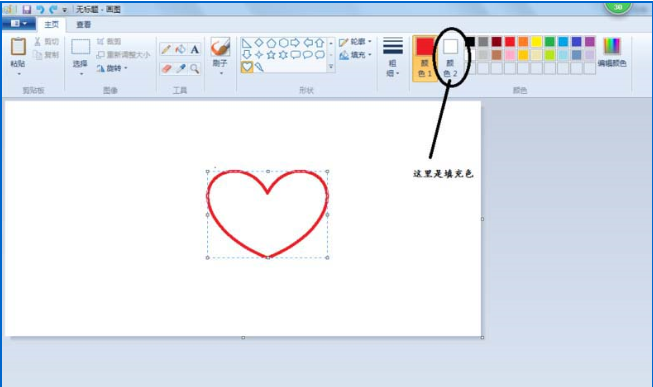 7、心形圖案就完成了。(如下圖)
7、心形圖案就完成了。(如下圖)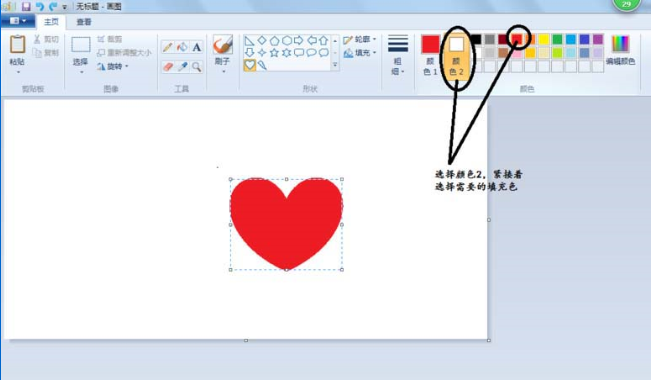 上面就是用windows畫圖工具繪制心形的方法,大家學(xué)會(huì)了嗎?請(qǐng)繼續(xù)關(guān)注好吧啦網(wǎng)。
上面就是用windows畫圖工具繪制心形的方法,大家學(xué)會(huì)了嗎?請(qǐng)繼續(xù)關(guān)注好吧啦網(wǎng)。
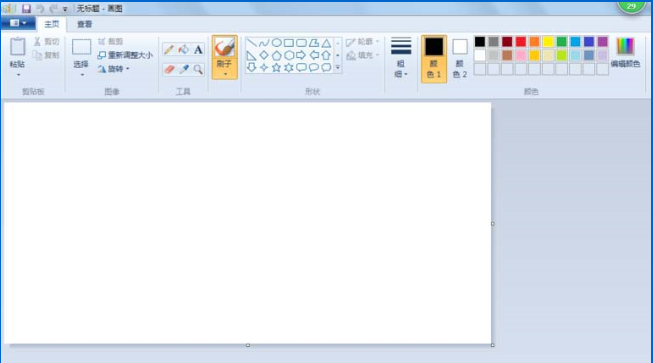 2、在【畫圖】工具首頁找到上面工具欄中的【形狀】選擇右側(cè)的下拉箭頭。
2、在【畫圖】工具首頁找到上面工具欄中的【形狀】選擇右側(cè)的下拉箭頭。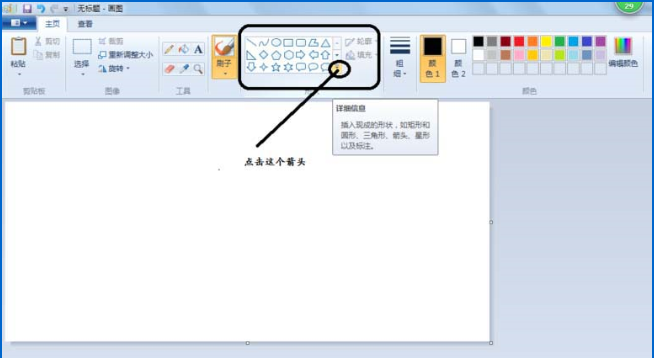 3、在圖形列表中找到【心形】圖案并點(diǎn)擊。
3、在圖形列表中找到【心形】圖案并點(diǎn)擊。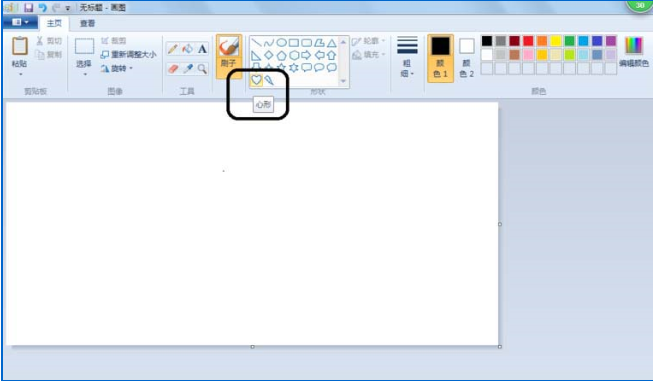 4、此時(shí)只要在繪圖區(qū)域按住鼠標(biāo)左鍵并拖到,就可以繪制出一個(gè)心形圖案。(注:松開鼠標(biāo)后不要在繪圖區(qū)域按下,若是按下會(huì)使心形失去焦點(diǎn),無法著色。)
4、此時(shí)只要在繪圖區(qū)域按住鼠標(biāo)左鍵并拖到,就可以繪制出一個(gè)心形圖案。(注:松開鼠標(biāo)后不要在繪圖區(qū)域按下,若是按下會(huì)使心形失去焦點(diǎn),無法著色。)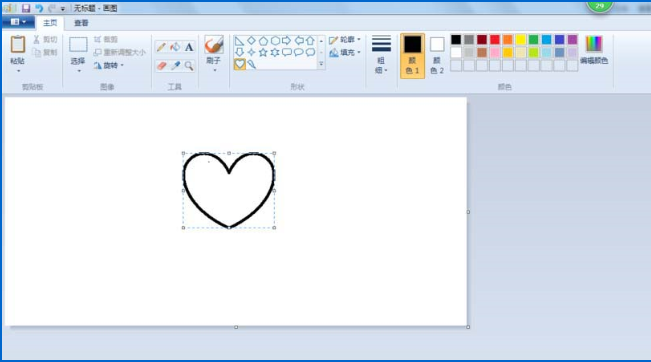 5、現(xiàn)在我們來為心形圖案的邊框著色。在上面的工具欄中找到【顏色1】并點(diǎn)擊,然后在右邊的【顏色】工具欄中選擇邊框顏色。(注意著色過程中不要在繪圖區(qū)域點(diǎn)擊鼠標(biāo))
5、現(xiàn)在我們來為心形圖案的邊框著色。在上面的工具欄中找到【顏色1】并點(diǎn)擊,然后在右邊的【顏色】工具欄中選擇邊框顏色。(注意著色過程中不要在繪圖區(qū)域點(diǎn)擊鼠標(biāo))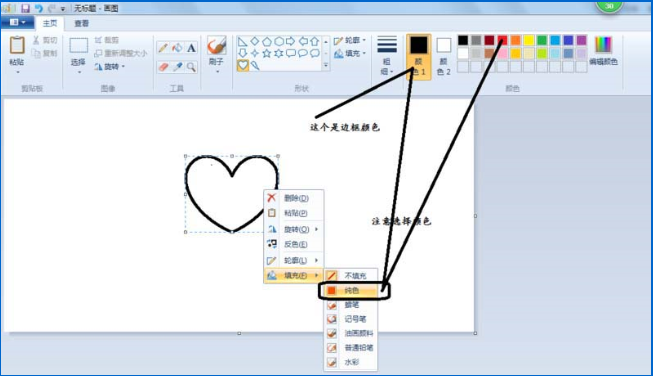 6、將邊框顏色填充好了以后,我們來為心形內(nèi)部填充顏色。找到上面工具欄中的【顏色2】,然后在右邊選擇需要填充的顏色即可。
6、將邊框顏色填充好了以后,我們來為心形內(nèi)部填充顏色。找到上面工具欄中的【顏色2】,然后在右邊選擇需要填充的顏色即可。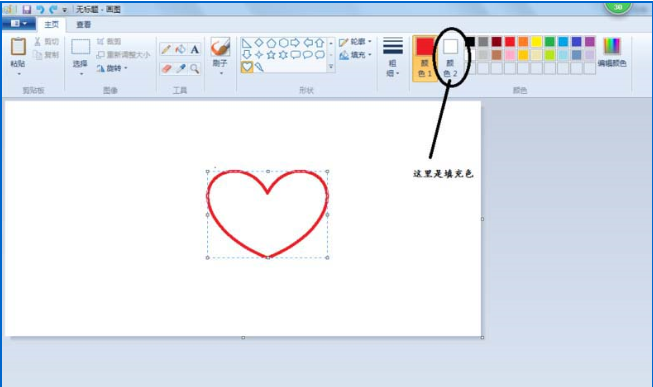 7、心形圖案就完成了。(如下圖)
7、心形圖案就完成了。(如下圖)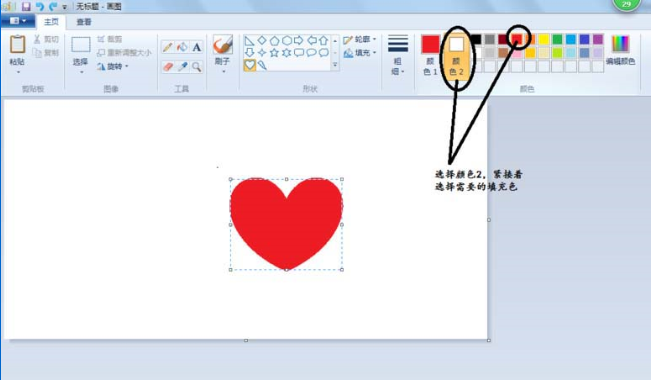 上面就是用windows畫圖工具繪制心形的方法,大家學(xué)會(huì)了嗎?請(qǐng)繼續(xù)關(guān)注好吧啦網(wǎng)。
上面就是用windows畫圖工具繪制心形的方法,大家學(xué)會(huì)了嗎?請(qǐng)繼續(xù)關(guān)注好吧啦網(wǎng)。 標(biāo)簽:
Windows系統(tǒng)
上一條:Win10啟動(dòng)項(xiàng)怎么設(shè)置?Win10啟動(dòng)項(xiàng)設(shè)置方法介紹下一條:Win7系統(tǒng)如何給文件添加Everyone權(quán)限?
相關(guān)文章:
1. Win8系統(tǒng)提示無線適配器或訪問點(diǎn)有問題怎么解決?2. Windows11升級(jí)可能會(huì)加密硬盤 注意!這個(gè)按鈕不要碰!3. 教你如何使用兩行代碼激活Windows系統(tǒng)4. macOS Ventura 13.3 正式版發(fā)布: 增加了重復(fù)照片檢測(cè)功能等功能5. 統(tǒng)信uos系統(tǒng)怎么選擇打印機(jī)驅(qū)動(dòng)? uos打印機(jī)驅(qū)動(dòng)的兩種選擇方法6. issch.exe是什么進(jìn)程?issch.exe是不是病毒?7. Win11搜索欄項(xiàng)如何隱藏?Win11搜索欄項(xiàng)隱藏方法8. Win11激活必須聯(lián)網(wǎng)且登錄賬號(hào)?安裝完可退出賬號(hào)9. rsync結(jié)合 inotfiy 實(shí)現(xiàn)實(shí)時(shí)備份的問題10. 電腦升Win11有必要嗎 有必要升級(jí)Windows11系統(tǒng)嗎
排行榜
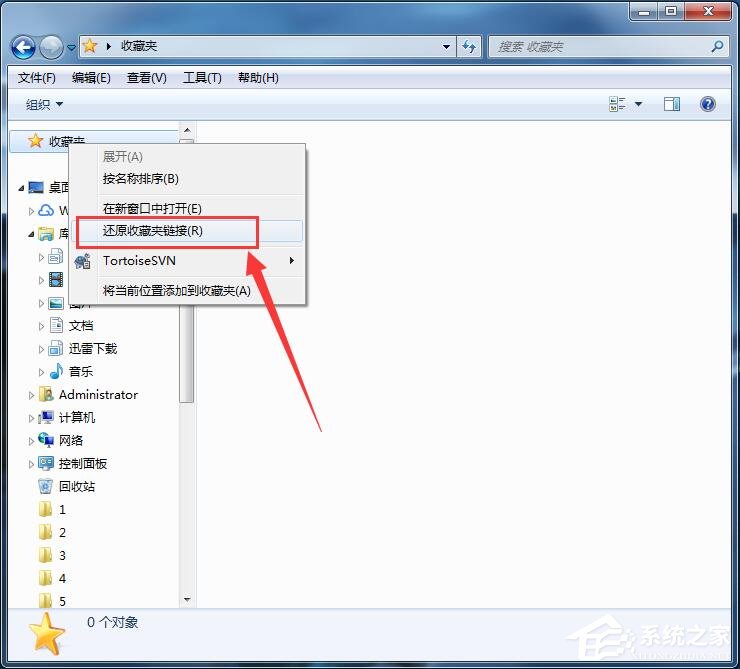
 網(wǎng)公網(wǎng)安備
網(wǎng)公網(wǎng)安備